教程介绍
Microsoft Edge无法正常启动或网页加载失败,乃是在Windows 10、Android、Mac以及iOS设备的网络浏览器中常见的问题之一。其他可能出现的Microsoft Edge问题还包括浏览器窗口及选项卡冻结,网站崩溃,网络连接错误提示以及Microsoft Edge的书签、收藏夹、密码与收藏数据的丢失。
解决方法
1、首先,在Windows10系统桌面的左下角区域,右击开始按钮,从弹出的右键菜单中选择“设置”。
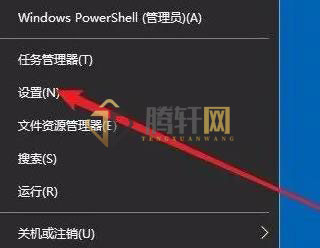
2、然后,将会弹出Windows设置窗口,在此框中,点击“应用”图标。
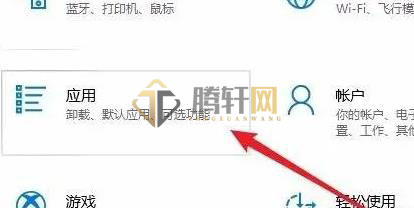
3、在新打开的Windows应用窗口中,选择左侧栏中的“应用和功能”。

4、在右侧的应用列表中,寻找Microsoft edge浏览器项目,点击“高级选项”快捷按钮。
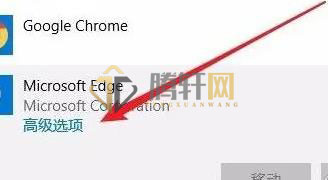
5、此时,将会展开Microsoft Edge浏览器的配置页面,请点击页面内的“修复”按钮。
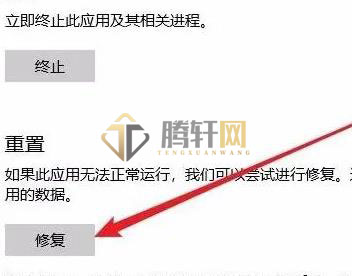
6、接下来,系统将自动修复Edge浏览器,修复完成后,页面右侧将显示一个对勾,此时,您应该重新启动Edge浏览器,以确认其是否已恢复正常工作。
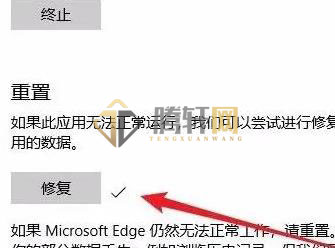
7、若修复后仍然无法正常运作,则可能是存在较严重的问题,此时请点击页面下方的“重置”按钮。
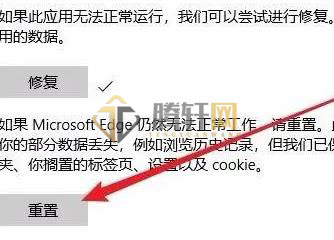
8、此刻,将弹出一个确认重置的窗口,请点击“重置”按钮进行重置,等待重置过程完成,您便可以尝试启动Edge浏览器,确保它已经恢复正常。
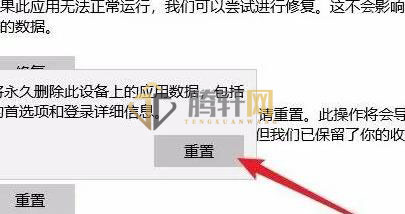
以上本篇文章的全部内容了,感兴趣的小伙伴可以看看,更多精彩内容关注腾轩网www.tengxuanw.com







